Win10如何避开安装更新的自动重启时间?使用Win10系统的用户都知道,微软会不定期的推送更新并安装,而安装完更新之后一般要进行系统重启,如果碰上工作时间,这将影响我们的工作效率,所以我们需要修改系统的自动重启时间,下面给大家介绍具体的操作步骤。

使用方法:
定位至【开始】》【设置】》【更新和安全】》【Windows 更新】,点击【更改使用时段】 设置你使用电脑的时间,即可避开自动重启的时间。?(在该板块,亦可手动更新系统。)
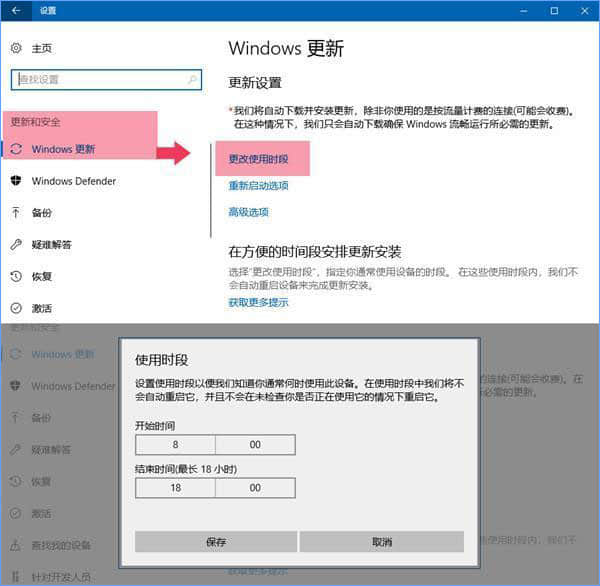
自Windows 10 1703开始,该时间段已经延长至18小时
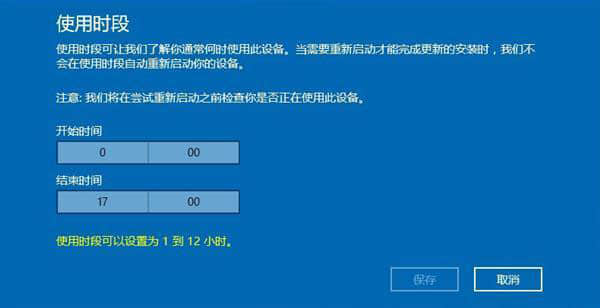
注,这是旧版本的时间段长度
重新启动选项:
当然,安装完更新后你可以选择手动重启,或,预约重启电脑的时间。
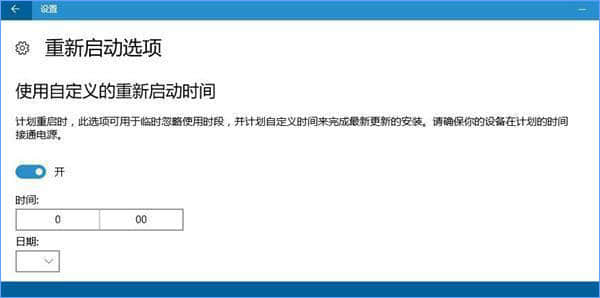
激活开关后,就不要忘记到时会重启哦!到点了会重启哦!切记!
暂停更新:
在【高级选项】中,你可以为自己的电脑暂停系统更新,最长可达35天。如果电脑经常是连续加班的状态,同样可以考虑这个功能。

以上便是Win10更改系统自动更新时间的方法,如果你也遇到该困扰,那么可以按照小编的操作步骤对系统更新时间进行修改。
相关阅读 >>
win10提示“您当前未使用连接到nvidia gpu显示器”怎么办?
更多相关阅读请进入《win10》频道 >>




